2025-06-16更新
476 ビュー
5分 で読む
モンスターハンターナウの大規模な位置情報アップデート後、プレイヤーがゲーム内で位置情報を偽装するソフトウェアを使用することは非常に困難になりました。その結果、多くのプレイヤーが不満を抱き、愛していたゲームから離れてしまっています。しかし、まだ終わりではありません。MHNで位置情報を偽装する方法はまだあるからです。
Androidユーザーで、Monster Hunter Nowで位置情報の変更に苦労しているなら、VMOS PROエミュレーターが最適な解決策です。このソフトウェアを他のアプリと連携させることで、ゲーム内で位置情報を偽装できます。では、iOSユーザーはどうでしょうか?iOSデバイス向けの解決策も用意しています。最後までお読みいただければ、すべてが分かります。
パート1:VMOS Pro Monster Hunter Nowとは何ですか?
VMOS Proは、既存のAndroidデバイス上で仮想Androidシステムを実行できるアプリケーションです。まるで、お使いのスマートフォンの中に別のスマートフォンが内蔵されているような感覚です。この仮想システムは仮想マシン(VM)とも呼ばれ、メインシステムとは独立して動作し、独自のアプリとデータを備えています。
Monster Hunter Nowに関しては、エミュレーターを使用して独自の仮想Androidシステムを入手し、ゲーム内での位置を偽装することができます。
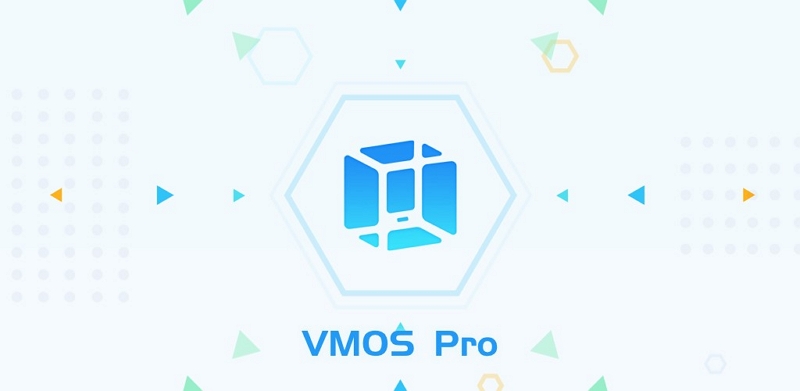
なぜ今VMOS Pro Monster Hunterを使う必要があるのでしょうか?
偽装場所: VMOS Proを使用すると、デバイスの位置情報を変更できるため、『モンスターハンター ナウ』のゲーム内の様々な場所に、物理的にその場にいなくてもアクセスできます。この機能は、レアモンスターを捕獲したり、特定の地域限定の限定コンテンツにアクセスしたりする際に特に便利です。
安全性: VMOS Proを使用すると、メインデバイスのセキュリティを危険にさらしたり、ゲームの利用規約に違反したりすることなく、位置情報を偽装できます。これにより、位置情報の偽装に伴う潜在的な禁止措置やセキュリティ問題からメインデバイスを保護できます。
柔軟性: VMOS Proは、位置情報の偽装のための柔軟で使いやすいインターフェースを提供し、ゲームプレイのニーズに合わせて設定や環境設定をカスタマイズできます。モンスターハンター:ワールドで最適なパフォーマンスを得るために、簡単に異なるロケーションに切り替えたり、設定を調整したりできます。
パート2:VMOS Pro Monster Hunterを今すぐ使用するには?
実は、モンスターハンターナウでVMOS Proを使うのは少し難しいです。簡単な手順ではないので、ゲームに位置情報偽装ツールを使っていないと思わせる必要があります。以下の手順をきちんと実行すれば、問題なく使えるはずです。
モンスターハンターでVMOSを使用する手順
ステップ1: まず、VMOS Proエミュレータを公式サイトからダウンロードします。最新バージョンをダウンロードしてください。
ステップ2: スマートフォンでアプリを開き、画面右上の「+」記号をタップします。
ステップ3: 次に、VMOS ProでAndroidデバイスの公式ROMをダウンロードする必要があります。ROMはVMOS Proアプリ内でのみ仮想的に機能するため、安全性について心配する必要はありません。
ステップ4: 「追加」をタップして、公式ROMをアプリにインストールします。
ステップ5: 次に、VMOS Proアプリの設定に移動し、位置情報を有効にします。また、アプリでGoogleモバイルサービスが有効になっていることを確認してください。
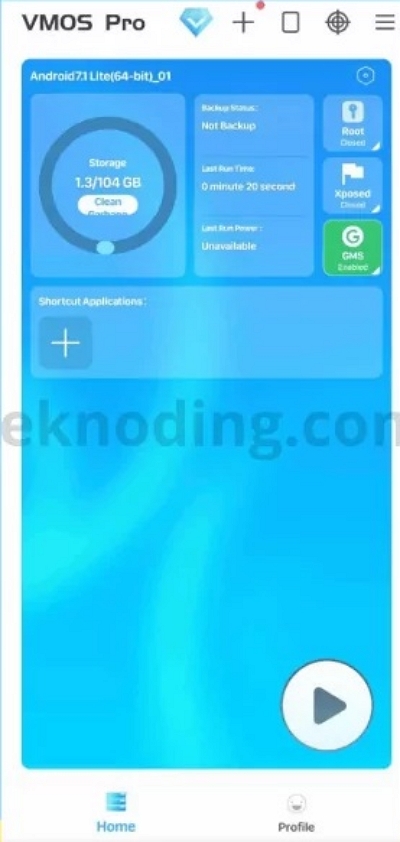
ステップ6: VMOS Pro 内の Play ストアから Monster Hunter Now アプリと Google マップをインストールします。
ステップ7: 次に、AndroidデバイスにFake GPS Joystickアプリをダウンロードしてインストールします。このアプリはVMOS Proアプリには含まれていないため、デバイス側で実行する必要があることに注意してください。
ステップ8: 次に、Fake GPS Joystickアプリを使ってVMOS Proアプリの位置を偽装します。これにより、VMOS Pro上の仮想Androidシステムが別の場所に配置されているかのように見せかけることができます。
ステップ9: 最後に、VMOS Proを開き、アプリ内で「モンスターハンター ナウ」ゲームを実行します。これで、別の場所からゲームをプレイできるようになります。
パート3:VMOS Proで調整する必要がある特定の設定
この方法でゲームをプレイする前に、ゲーム体験を向上させるための特定の設定を試してみることをお勧めします。私たちは、VMOS Proとゲーム内設定を様々な方法でテストし、どの設定がゲーム体験を最大限に高めるかを検証しました。その概要を以下に示します。
1. VMOS Proの設定:
VMOS Proアプリでは、ゲームプレイ中により良い体験を得るために、いくつかの設定を調整する必要があります。主に、CPUとRAMの割り当て設定、解像度とDPI、グラフィックレンダリング設定を変更する必要があります。必要な手順は以下のとおりです。
CPUとRAMの割り当て:
スムーズなゲームプレイを実現するには、VMOS ProにCPUコアとRAMを多く割り当てる必要があります。VMOS Proの設定に移動し、「詳細設定」をタップして、デバイスの性能に合わせてCPUとRAMの割り当てを調整してください。
解像度とDPI:
デバイスのディスプレイに合わせて解像度とDPIを設定してください。これにより、VMOS Pro環境内で適切なスケーリングと鮮明さが確保されます。デバイスの解像度とDPIがわからない場合は、Googleで検索するか、さまざまなアプリをインストールして調べることができます。
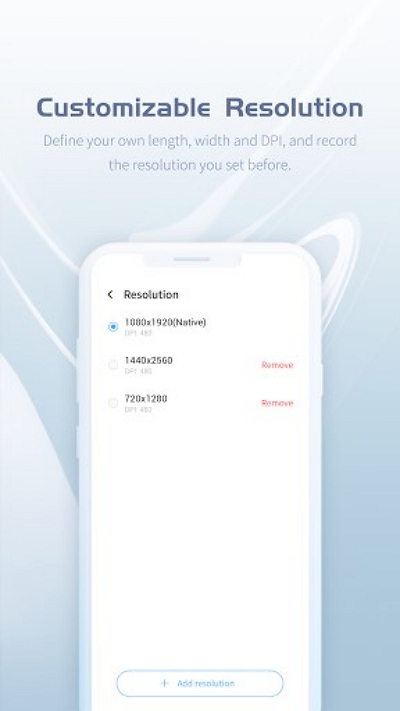
グラフィックレンダリング:
VMOSでMonster Hunter Nowのグラフィックパフォーマンスを最大限に引き出すには、「ハードウェアアクセラレーション」を有効にしてください。この設定により、デバイスのGPUが活用され、グラフィックレンダリングが向上します。
2. 追加のヒント:
これら 2 つの設定に加えて、デバイス上で変更できる他の設定もいくつかあり、Monster Hunter Now のパフォーマンスをさらに向上させることができます。
バックグラウンドアプリを閉じる
必ずバックグラウンド アプリを閉じ、バックグラウンド アプリを制限して、VMOS Pro と Monster Hunter 用のシステム リソースを解放してください。
安定したインターネット接続
オンラインマルチプレイヤーセッション中の遅延や切断を回避するには、安定した Wi-Fi 接続または信頼性の高いモバイルデータ ネットワークを使用してください。
定期的なアップデート
バグ修正やパフォーマンス向上のメリットを得るには、VMOS Pro と Monster Hunter を最新バージョンに更新してください。
ボーナス: VMOS Pro を使わずに MHN で位置情報を偽装する方法
モンスターハンターナウのロケーションアップデート後、 iWhere iPhone位置情報チェンジャー すぐに問題の解決策を見つけることができました。iPhoneユーザーの皆様のために、Monster Hunter Nowで位置情報を変更できるソリューションを考案しました。このソフトウェアを使えば、自宅から制限なくゲームをプレイできます。独自の機能も搭載されているので、アカウント停止やMonster Hunter Nowの利用規約違反の心配もありません。
さらに、iWhereは様々な場面で活用できます。例えば、TinderやBumbleで位置情報を変更したり、様々な地域で友達と出会ったりできます。「Find My」の位置情報偽装機能を使えば、実際の位置情報を隠してプライバシーを強化できます。あるいは、Pokemon GOでより多くのポケモンを手に入れるためにも活用できます。
主な機能:
- 1m/sから50m/sまでの速度調整で位置を偽装することに成功しました。
- 4つの異なる移動モードで移動する能力。
- お気に入りのルートと場所の設定を共有可能な GPX ファイル形式で保存します。
- 柔軟なジョイスティック モードを使用して、Monster Hunter Now などの AR セットアップで自由に歩くことができます。
- 脱獄を必要とせず、場所を変更するのに必要なボタンを 1 つだけ使用するソフトウェアです。
MHN で場所を変更するためにジョイスティック モードを使用する方法を教えてください。
ステップ1: まず、ソフトウェアを開き、iPhoneをパソコンに接続します。次に、iPhoneをパソコンに接続し、「開始」をクリックします。

ステップ2: より柔軟な移動オプションをご希望の場合は、「ジョイスティックモード」を選択してください。『モンスターハンター ナウ』の広大な世界を探索し、ゲーム内でランダムにモンスターに遭遇するのに最適なモードです。

ステップ3: ジョイスティックモードには2つの異なるコントローラーモードがあります。フリーモードではキーボードを使って操作し、マウスモードではマウスを使って操作します。操作性や利便性に合わせて、どちらかのモードをお選びください。

ステップ4: 移動速度はお好みに合わせて調整してください。車のように非常に速い速度で移動することも可能ですが、人間のような速度を維持することで発見されにくくなります。速度を調整したら、「移動開始」をクリックして、新しい場所への移動シミュレーションを開始できます。
今なら、iPhone デバイスで Monster Hunter Now を開いて、ゲームのキャラクターを自由に操作してマップを歩き回り、より多くのモンスターを撃ち、より多くの希少なリソースを集め、毎日のミッションを完了することができます。
結論
モンスターハンターナウ VMOS Pro による位置情報偽装についてまとめると、この方法はトリッキーではあるものの効果的だ、ということに尽きます。実際、これは自宅からゲームを禁止されたり、発見されたりすることなくプレイできる最も安全な方法の一つです。iPhone で同じことをしたい場合は、iWhere iPhone Location Changer というアプリがあります。これは VMOS Pro のソリューションと同じくらい信頼性が高いです。
